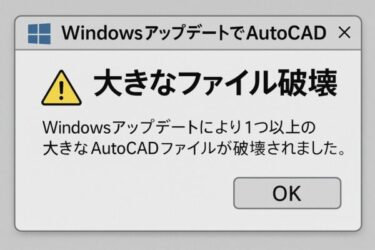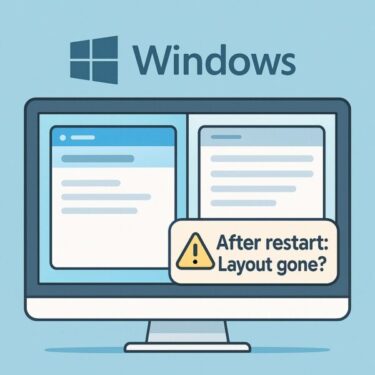この記事では、Windows 11 バージョン 24H2 向けの .NET Framework(3.5/4.8.1)累積更新「KB5056579」 について、どんな更新か/入れていい人・様子見がいい人/不具合が出たときの戻し方 を、要点だけで整理します。

これは Windows 11 バージョン24H2向けの .NET Framework 3.5 および 4.8.1 の累積アップデート(プレビュー版) です。
KB5056579 は (任意で入れる)プレビュー版として 2025年4月25日 に提供された、.NET Framework の累積更新です。プレビュー更新の内容は、のちの月例更新(ロールアップ)に 順次取り込まれて上書きされるため、基本は “無理に追いかけなくてOK” です。
Microsoft の公開情報では、この更新に 既知の問題が明示されていない一方で、環境によっては周辺機器ユーティリティ等で 相性が疑われる報告が出ることがあります。
※再現性が一定しないため、まずは 様子見→必要ならロールバック の順が安全です。
KB5056579の概要
公開日と対象
- 公開日:2025年4月25日(プレビュー版)、7月8日(ロールアップに含まれる)
- 対象:Windows 11 バージョン24H2、.NET Framework 3.5/4.8.1
更新の目的
公式ドキュメントによると、この更新は 新しいセキュリティ修正は含まず、過去の修正を統合した累積的なアップデート です。具体的には、以下の改善が含まれています。
- TypeDescriptor.GetConverter/GetProperties における並列処理の安定性改善
- .NET DLL読み込み時のOSコード整合性チェックでエラーが発生する不具合を解消
要するに「セキュリティ上の重大な脅威」ではなく、「互換性や安定性を向上させるための更新」という位置付けです。
公式見解と現実のギャップ
Microsoftは「既知の不具合は報告されていない」としています。しかし、実際のユーザー報告を見ると、いくつかの不具合が確認されています。
SteelSeries GGアプリの不具合
特定の周辺機器ユーザーに限定されますが、実害のある不具合が確認されています。
- ヘッドセット「Nova 5」が音を出さなくなった
- GGアプリ自体がクラッシュして起動できない
- 再インストールしても改善せず、ドライバの再構成が必要になった
特定のゲーミング周辺機器ユーザーにとっては深刻な問題で、業務アプリではないものの実害が出ています。
管理者アカウント関連の問題
注記:.NET Framework の累積更新は 毎月の更新で上書き(置き換え)されます。
検証や手動インストールをする場合は、KB番号にこだわらず 「Windows 11 24H2 向けの最新の .NET Framework 累積更新」 を優先してください。
一部ユーザーからは「更新をアンインストールできるのはAdministratorsアカウントのみ」との声もありました。家庭用PCでは大きな問題ではありませんが、企業環境で複数アカウントを運用している場合には混乱を招きかねません。
インストール失敗・エラー
国内外のフォーラムでは『インストールに失敗する』『ダウンロード中に止まる』といった声もあります。これはWindows Update特有の不具合で、再起動や手動インストールで解決できる場合があります。
不具合が起きた場合の対処法
もしKB5056579適用後に不具合が発生した場合、以下の手順を試すと改善する可能性があります。
1. アプリの再インストール
SteelSeries GGなど、動かなくなったアプリは 一度アンインストール→再インストール を試してください。
2. ドライバの再構成
ヘッドセットやマウスなどの周辺機器が動かない場合、デバイスマネージャーからドライバを削除し、再接続することでドライバが再構成されることがあります。
3. Windows Updateのロールバック
更新プログラムが原因でどうしても業務に支障が出る場合、以下の手順でアンインストールが可能です。
- 設定 > Windows Update > 更新の履歴 > 更新プログラムのアンインストール
4. システムの復元
システムの復元ポイントを有効にしている場合は、アップデート前の状態に戻すのも手段のひとつです。
※復元ポイントを作成していない場合、この方法は利用できません。
適用前に注意すべきこと
- バックアップは必須
業務環境や大切なデータがある場合は、外付けSSDやクラウドに必ずバックアップしてから適用しましょう。 - 様子見も選択肢
緊急のセキュリティ更新ではないため、数日間は適用を保留し、トラブル報告が落ち着いてから適用するのも賢明です。特に家庭用PCでは 『急ぎでなければ様子を見る』のも有効な戦略 です。 - 公式情報をチェック
Microsoftのサポートページには最新の既知の問題が追記されます。アップデートの前に確認する習慣を持つと安心です。
[スポンサーリンク]
インストールUSBの作成・バックアップに必須です。迷ったらこの2つから。
Windows Updateを安全に適用するための「待機戦略」
業務で使うPCにとって、Windows Updateのリスクは無視できません。特にAutoCADや会計ソフト、設計支援ツールなど「止まったら困るアプリ」を利用している場合、すぐに更新せず数日〜1週間ほど様子を見るのが賢明です。
Windows 11 ProやEnterpriseでは「更新の一時停止」機能があり、7日単位で適用を遅らせられます。企業ではWSUSやIntuneを利用して、段階的に配布しているケースも多いです。一般ユーザーでも、SNSやフォーラムで不具合報告が落ち着いたタイミングで適用することで、トラブルを回避できます。
更新エラー時は「手動インストール」で解決
Windows UpdateでKB5056579がうまく入らない場合、Microsoft Updateカタログから直接ダウンロードしてインストールできます。
エラーコード「0x80070002」「0x8024200D」などが出て更新が止まる場合でも、手動インストールで突破できることがあります。特にネットワークが不安定な環境や、他の更新と競合した場合に有効な手段です。
不具合が出たら「ドライバをロールバック」
特定のデバイスが動かなくなった場合は、最新ドライバが原因かもしれません。デバイスマネージャーから対象デバイスを右クリック → プロパティ → 「ドライバー」タブ → 「ドライバーを元に戻す」を選択することで、以前の安定した状態に戻せます。特にグラフィックスドライバやオーディオドライバはアップデートとの相性問題が出やすいため、この方法は有効です。
不具合情報の収集も重要
実際に更新を適用する前に、他のユーザーの声をチェックするのも大切です。
- Reddit(海外ユーザーの報告が早い)
- ElevenForum(Windows 11専門のフォーラム)
- Microsoft公式コミュニティ
これらを検索すれば、最新の不具合報告を確認できます。検索キーワードに「KB5056579 不具合」や「KB5056579 issue」を入れると効率的です。
復元ポイントを作成してから更新
アップデート前に手動で復元ポイントを作成しておけば、不具合が発生した際にすぐロールバック可能です。
手順は以下の通り:
- 検索バーに「復元ポイントの作成」と入力
- 「システムの保護」タブを開く
- 「作成」ボタンから任意の名前で保存
これで更新前の状態をワンクリックで戻せるため、不安な方にはおすすめです。
裏技:どうしても壊せない環境の場合
極端な例ですが、どうしても壊したくない業務アプリがある場合は「オフライン専用PC」として運用する方法もあります。ネットに接続せず、アップデートを適用しないことで安定動作を維持する手法です。もちろんセキュリティリスクは残りますが、設計事務所や製造業の現場では「最新よりも安定を優先」して採用されることもあります。
[スポンサーリンク]
Windowsアップデート後の安定した作業環境には、正規のOffice製品を利用するのがおすすめです。サブスク型と買い切り型、用途に合わせて選べます。
- Microsoft 365 Personal(1人用・サブスクリプション型)
- Microsoft 365 Family(最大6人まで・サブスクリプション型)
- Microsoft Office(買い切り版)(一度購入すれば長期利用可能)
まとめ
KB5056579はWindows 11 24H2向けの累積的な .NET Framework アップデートで、基本的には「品質向上」を目的とした更新です。Microsoftは「既知の問題なし」としていますが、一部ユーザーからSteelSeries GGなど周辺機器の不具合が報告されています。
大規模な障害ではないものの、重要なアプリや業務PCを利用している場合は適用に注意が必要です。
バックアップを取り、不具合時の対処法を把握しておくことで安心して管理できる でしょう。過度に恐れる必要はありませんが、数日待機する戦略を取り入れるとさらに安全です。
あなたにおすすめ関連記事
▶︎Windowsパソコンが遅いと感じたら?サクサク動かすための完全ガイド
▶︎OneNote for Windows 10がついに終了へ|いつまで使える?移行先と準備ポイント解説
▶︎Windows アップデート後「コンピュータに加えた変更を元に戻しています」で進まないときの対処法